最有效的 iPhone 重置解決方案
 更新於 歐麗莎 / 01 年 2021 月 15 日 10:XNUMX
更新於 歐麗莎 / 01 年 2021 月 15 日 10:XNUMX有時遇到一些問題,例如屏幕凍結或應用程序在 iPhone 上崩潰,這當然是正常的。 但是,如果您在 iPhone 上遇到反復出現的問題並且重置似乎是解決問題的唯一解決方案,那麼您來對地方了。 你有沒有想過,如果我重置我的 iPhone 會發生什麼? 繼續閱讀以了解有關重置 iPhone 以及如何重置的更多信息。 最重要的是,重要的是要考慮為什麼必鬚根據您的需求和遇到的問題重置 iPhone 的所有因素。


指南清單
第 1 部分。什麼是重置 iPhone
重置 iPhone 包括硬重置和軟重置。
硬重置 iPhone 是從 iPhone 的存儲中刪除所有設置和數據的過程。 請注意,您正在重置或嘗試恢復 iPhone 的出廠設置。 這通常是在您想要更換新手機、出售 iPhone、刪除所有保存的數據或釋放 iPhone 上的存儲空間時完成的。 這樣做也是為了解決需要固定解決方案的嚴重問題,例如當您遇到重大軟件錯誤時。 這樣做也是為了解決需要解決方案的嚴重問題,例如經常發生重大軟件錯誤時。
另一方面,軟重置只是重新啟動您的 iPhone。 這是當您關閉和打開 iPhone 或任何其他設備時。 如果您遇到的問題似乎與軟件有關,這是您應該嘗試做的第一件事。 還值得注意的是,軟重置不會影響您 iPhone 的數據,因此您無需在繼續之前對其進行備份。 這是在您的 iPhone 死機、掛起、應用程序崩潰、顯示其功能異常等情況時完成的。
重置 iPhone 時會發生什麼?
結果取決於您在 iPhone 上執行的重置類型。 以下是您可以選擇的重置選項:
| 復位所有設置 | 設置將重置為出廠默認值。 一般、藍牙、WLAN 網絡、通知等都包含在內。 |
| 抹掉所有內容和設置 | 這將清除您 iPhone 的所有設置和數據。 |
| 重置網絡設置 | 刪除 Wi-Fi 網絡和密碼,以及蜂窩和 VPN 設置。 |
| 重置鍵盤字典 | 清除鍵盤字典緩存。 |
| 重置主屏幕佈局 | 在您的主屏幕上,您的所有應用程序都將重新排列。 |
| 重置位置和隱私 | 將隱私和位置設置重置為默認值。 |
第 2 部分。 如何軟重置 iPhone
如何使用組合按鈕軟重置 iPhone
使用 iPhone 上的側邊按鈕軟重置或重新啟動它。
如何重置 iPhone XS Max、iPhone X、iPhone 11、iPhone 12 或 iPhone 13 的步驟:
步驟 1按住幾秒鐘 調高音量 和 下 按鈕,以及 iPhone 的側面 功率 按鈕。 這樣做直到你的 iPhone 關機。
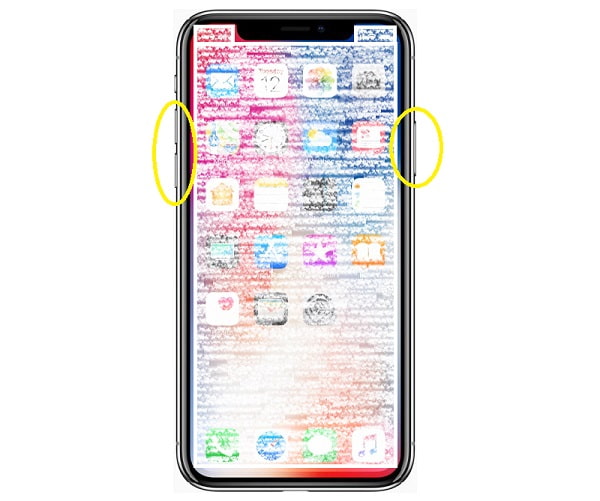
步驟 2大約一分鐘後,再次轉動你的 iPhone。 按下並釋放 功率 iPhone 上的按鈕,直到出現 Apple 標誌。
如何重置 iPhone 8、iPhone 7、iPhone 6 或 iPhone SE(第二代)的步驟:
步驟 1首先,按住 側 電源按鈕幾秒鐘,直到出現關機滑塊。 拖動滑塊後,等待 iPhone 關機。
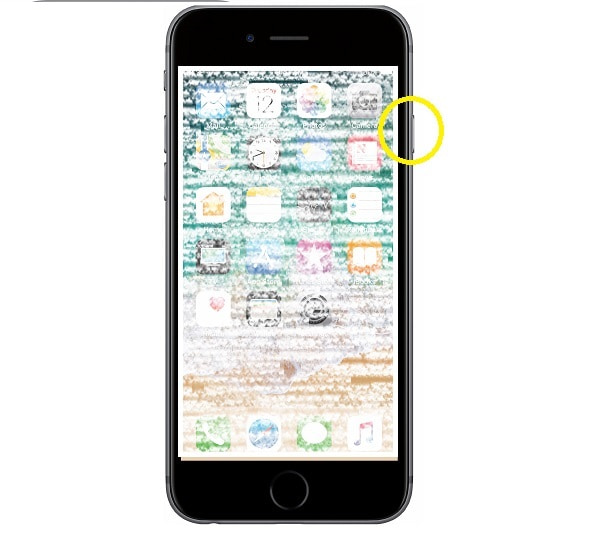
步驟 2最後,幾秒鐘後,按住側面 功率 按鈕,直到出現 Apple 標誌。
如何重置 iPhone SE(第一代)、iPhone 1 或以前的 iPhone 型號的步驟:
步驟 1首先,按住頂部 功率 iPhone 上的按鈕,直到出現關機滑塊。 拖動滑塊後,等待 iPhone 關機。
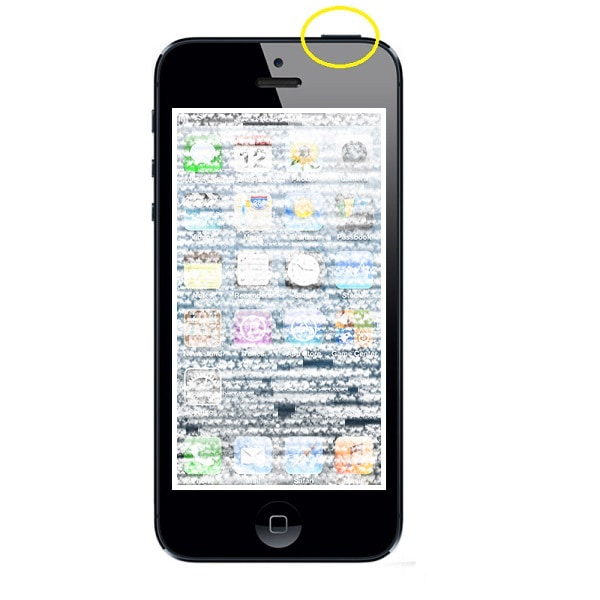
步驟 2最後,再次打開你的 iPhone。 按住頂部 功率 按鈕,直到您看到 Apple 標誌。
如何使用設置應用軟重置 iPhone
步驟 1首先,打開 設定 iPhone 上的應用程序,然後轉到 總.
步驟 2向下滾動直到最後,從那裡,單擊 關閉.

如果軟重置不能解決您在 iPhone 上遇到的錯誤,那麼您可能必須完全重置您的 iPhone。 請參閱以下有關如何有效重置 iPhone 的解決方案。
第 3 部分。 如何硬重置 iPhone
如何使用設置應用程序硬重置 iPhone
您可以在設置應用程序上輕鬆重置 iPhone。
步驟 1首先,打開設備的 設定 應用程序並導航到常規。
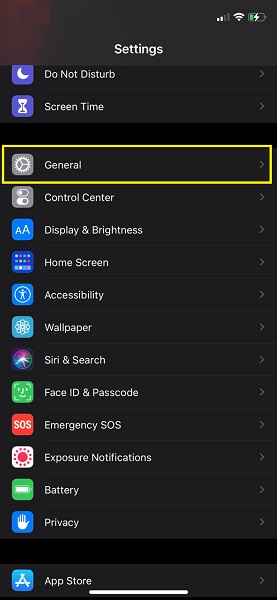
步驟 2之後,點擊重置,然後 抹掉所有內容和設置. 確認刪除所有內容和設置的過程。
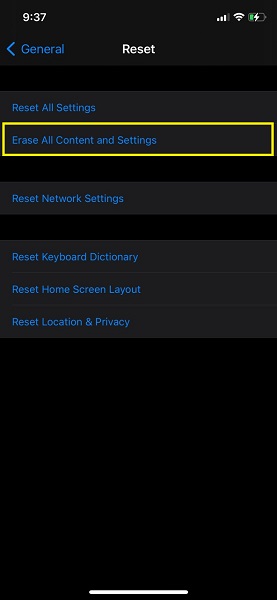
步驟 3您的 iPhone 將重新啟動並恢復到原始狀態。
如何使用適用於 iOS 的 FoneEraser 硬重置 iPhone
適用於iOS的FoneEraser是最好的iOS數據清潔器,可以輕鬆,永久地擦除iPhone,iPad或iPod上的所有內容和設置。
- 從iPhone,iPad或iPod touch清除不需要的數據。
- 通過一次性覆蓋快速擦除數據,可以節省大量數據文件的時間。
- 它是安全且易於使用的。
適用於iOS的FoneEraser 是一個第三方程序,您可以在重置 iPhone 時使用它。 這是一個強大而有用的工具,可以永久徹底地清除您的 iPhone。 如果您必須通過擦除所有數據和設置來重置 iPhone,這也很有幫助。
如何使用 FoneEraser for iOS 重置 iPhone 的步驟:
步驟 1下載適用於 iOS 的 FoneEraser 並在您的計算機上運行它。 使用 USB 數據線將 iPhone 連接到計算機。

步驟 2將 iPhone 連接到計算機時,輕點“信任”。 該程序將自動識別並掃描您的 iPhone。

步驟 3選擇 刪除所有數據 從菜單中。 請務必注意,您使用此程序刪除的任何內容都無法恢復或撤消。 提前做好重要文件的備份,以免丟失重要文件。

步驟 4您可以從三個不同的安全級別中進行選擇:低、中和高。

步驟 5點擊 開始 按鈕開始清算過程。 現在,等一下,看看你的 iPhone 是否像第一次購買時一樣新。

適用於iOS的FoneEraser是最好的iOS數據清潔器,可以輕鬆,永久地擦除iPhone,iPad或iPod上的所有內容和設置。
- 從iPhone,iPad或iPod touch清除不需要的數據。
- 通過一次性覆蓋快速擦除數據,可以節省大量數據文件的時間。
- 它是安全且易於使用的。
第 4 部分。 如何通過 Siri 硬重置 iPhone
您的 Siri 是否無法識別您的聲音,還是無法按預期運行? 如果您在使用 iPhone 的 Siri 時遇到問題,那麼您必須採取措施。
如何重置 iPhone Siri 的步驟:
步驟 1首先,轉到 iPhone 的“設置”應用。 之後,轉到 Siri 和搜索並點擊它。
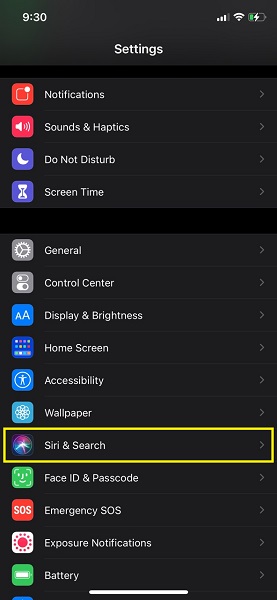
步驟 2最後,點擊收聽“嘿Siri" 從 Siri 和搜索設置中將其關閉。滑塊將變為灰色,並會出現一個確認彈出窗口。要確認操作過程,請點擊 關閉Siri.
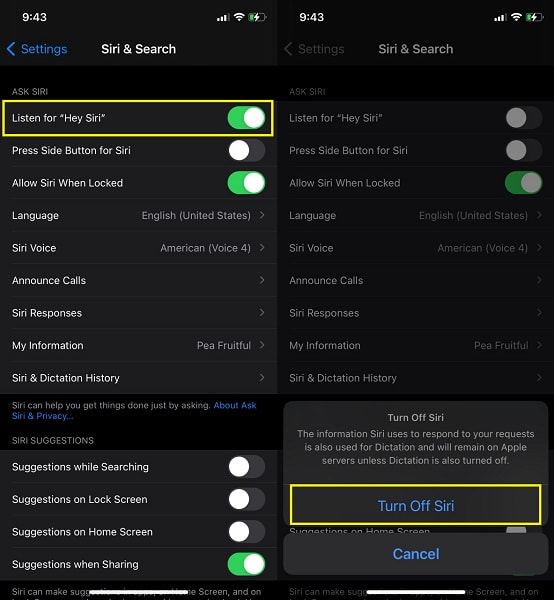
步驟 3最後,大約一分鐘後啟用“Hey Siri”收聽。 之後點擊 繼續 完成 iPhone 上的 Siri 配置。
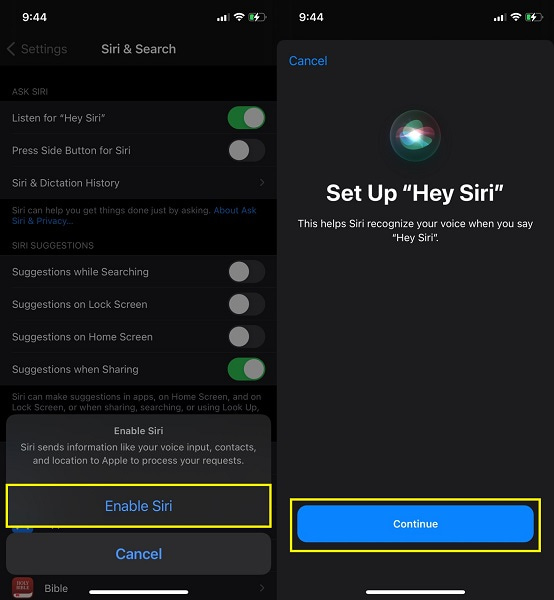
第 5 部分。 關於如何軟重置 iPhone 的常見問題解答
在 iPhone 上重置所有設置有什麼作用?
復位所有設置 是重置選項之一。這將清除網路偏好設定、鍵盤字典、主螢幕佈局、位置偏好設定、隱私偏好設定和 Apple Pay 卡。所有這些選項都將重設為其預設值。
你應該多久硬重置你的 iPhone?
沒有來自 Apple 或其文檔的證據表明重置 iPhone 是有害的,儘管他們確實聲明只有在正常重啟不能解決問題時才應該這樣做。 實際上,定期重置是一個好主意,就像定期重新啟動計算機是一件好事一樣。
您可以將丟失的 iPhone 恢復出廠設置嗎?
是的,如果您啟用了“查找我的 iPhone”功能,可以使用 iCloud 將丟失的 iPhone 恢復出廠設置。 這很有效,因為保存在丟失或被盜 iPhone 上的所有數據都將被刪除。
如何使用 iCloud 遠程恢復 iPhone 的出廠設置?
前往 iCloud 並選擇“查找我的 iPhone”並輸入您的 Apple ID。 從“所有設備”列表中選擇您的 iPhone,然後單擊“抹掉 iPhone”。
使用凍結、掛起或出現問題的 iPhone 一定是有壓力的。 立即了解如何解決該問題並享受更快、更高效的 iPhone。 以上是根據需要重置 iPhone 的簡單有效的方法。 首先, 適用於iOS的FoneEraser 是最推薦的解決方案,因為它將最有效和高效地修復和重置 iOS 設備。
